例えば、「すもも」と入力すべきところ、「もも」と入力してしまった場合、皆さんはどう修正しますか?
一つ一つのセルをクリックして、もものまえに「す」を追加していませんか?
シート内、ブック内で一括で文字を変更、変換することが簡単にできます。
内容としては、簡単ですが、知っているか知らないかだけのレベルかと思います。
社会人の一年目などに知っておきたい操作ですので、ぜひ習得してください。
ホームタブの一番右にあります、検索と選択を選んでください。
虫眼鏡のマークです。これは他のofficeソフトにも入っています。
ショートカットキーは Ctrl+F(FindのF→検索ですね)で一瞬で呼び寄せることができます。
(※Outlookでは転送になってしまいます)
特定の文字がどこにあるか、いくつかあるか、を確認する場合は検索で十分ですが、
特定の文字を修正したい、変換したい場合は「置換」の機能を使用します。
例えば、「もも」→「すもも」にする場合はこのように入力します。
ひとつひとつ、「ももはここにありますが、変換しますか?」と聞いてくることもできますが、
「ももをすべてすももにします」ということもできます。
ただ、この場合は意図していない、「もも」までも変換してしまうので注意が必要です。
たとえば、同じデータの中で「太もも」→「太すもも」になってしまうこともあります。
私の使い方ですが、議事録などを作成する場合の時、まずは誰が発言したかすべて記録します。
議事録の使い方にもよるとは思いますが、個人の名前はその場にふさわしくないといったときには(部外に出す場合など)
田中さん→営業部 中村さん→開発部 山本さん→営業部 といったように、置き換えを使用する方法もよいかと思います。
ひとつひとつ、田中さんを直すのは面倒ですよね。
昨年度の資料を使いまわして、「2020年度」→「2021年度」といったように変換することもできますが、できる限り変換する単語は長いほうが、変換ミスは減ります!
例えば、「裕太さん」を「佑太さん」とすべての資料に間違えて打ち込んだ場合でも一瞬で置き換えができますね!
名前の変換する際には「変換の仕方」注意してください。
使いこなすだけで、非常に効率的になりますね!



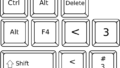
コメント